Hieronder vindt u informatie over hoe u een e-mail adres kunt toevoegen aan Windows Mail.
Bij het toevoegen van het e-mail adres kunt u kiezen tussen het IMAP en POP3 protocol.
Klik hier voor informatie over het verschil tussen het IMAP en POP3 protocol.
Open Windows Mail
Klik op Extra -> Accounts -> Toevoegen -> E-mailaccount
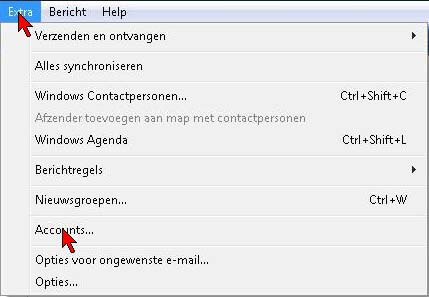
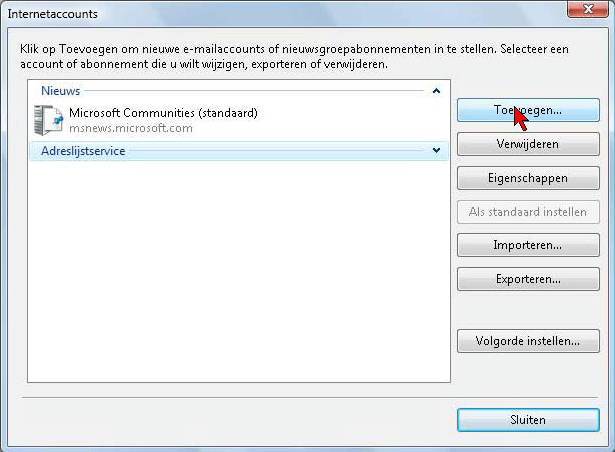
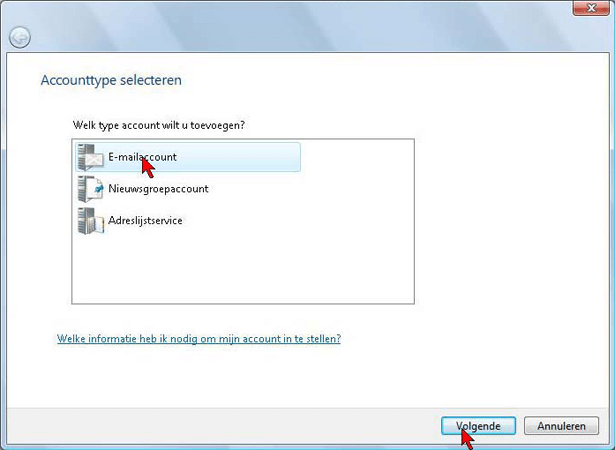
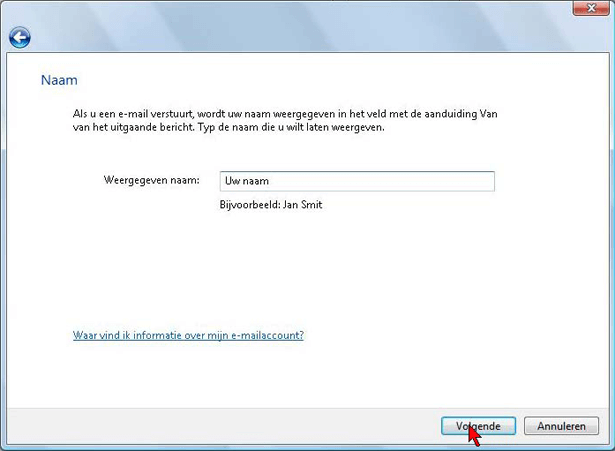
Opties:
Weergegeven naam: Uw naam
Klik op volgende
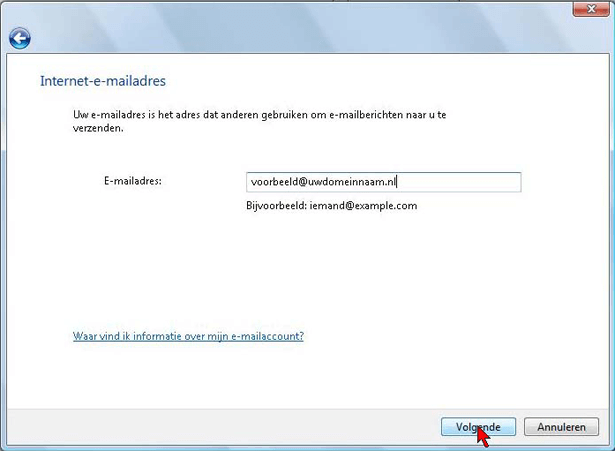
Opties:
E-mailadres: Het e-mail adres
Klik op volgende
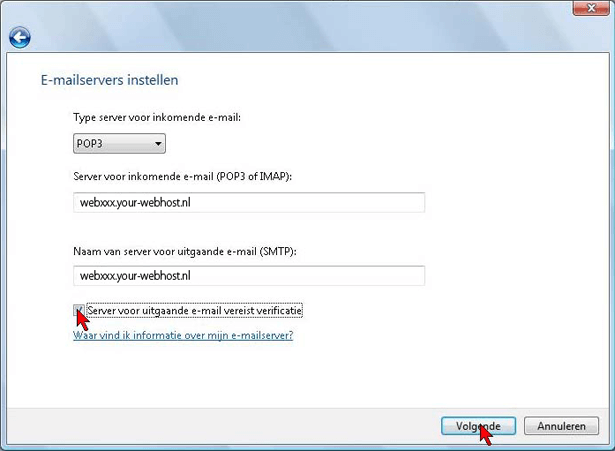
Opties:
Server voor inkomende e-mail: webxxx.your-webhost.nl (vervang xxx met de eerste drie cijfers van de gebruikersnaam van uw control panel)
Server voor uitgaande e-mail: webxxx.your-webhost.nl (vervang xxx met de eerste drie cijfers van de gebruikersnaam van uw control panel)
Server voor uitgaande e-mail vereist verificatie: Aanvinken
Let op: er zijn enkele uitzonderingen voor de inkomende en uitgaande mailserver, zie onderaan deze tutorial.
Klik op volgende
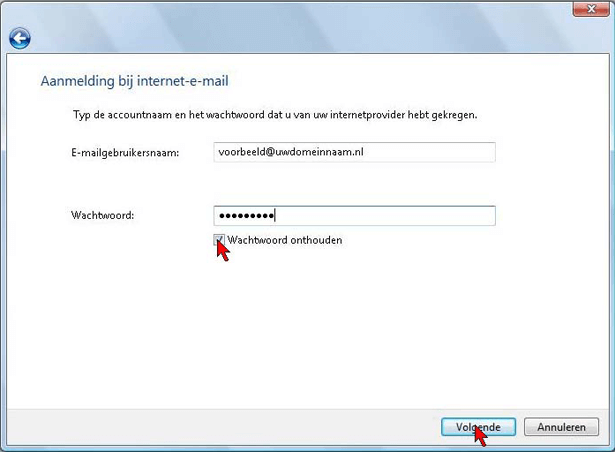
Opties:
E-mail gebruikersnaam: Het e-mail adres
Wachtwoord: Het wachtwoord van de mailbox
Wachtwoord onthouden: Optioneel
Klik op voltooien
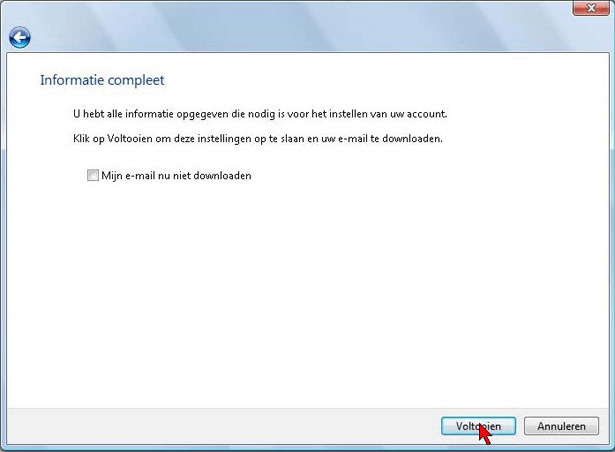
Klik op Eigenschappen -> Geavanceerd
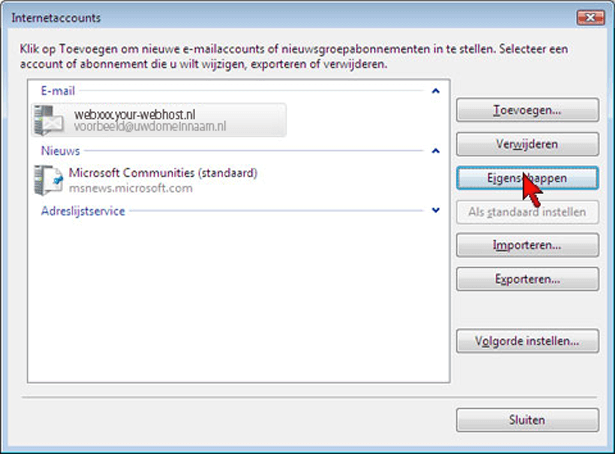
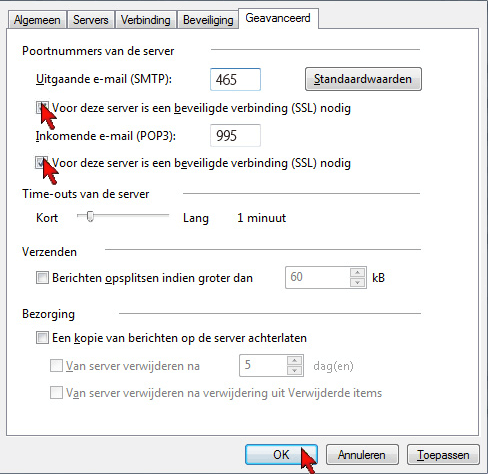
Opties:
Uitgaande e-mail: 465
Voor deze server is een beveiligde verbinding (SSL) nodig: Aanvinken
Inkomende e-mail: 995
Voor deze server is een beveiligde verbinding (SSL) nodig: Aanvinken
De mailbox is nu geconfigureerd in Windows Mail.
Uitzonderingen mailserver:
Gebruikersnaam: qb101xxx - mailserver: web108.your-webhost.nl
Gebruikersnaam: qb102xxx - mailserver: web107.your-webhost.nl
Gebruikersnaam: qb103xxx - mailserver: web106.your-webhost.nl
Gebruikersnaam: qb108xxx - mailserver: web101.your-webhost.nl
Gebruikersnaam: qb192xxx - mailserver: web102.your-webhost.nl
Gebruikersnaam: qb118xxx - mailserver: web103.your-webhost.nl

